4个小技巧,延长你的电池寿命

为了避免好好的笔记本用成了台式机?电池容量 70000 mWh变 50000 mWh?这里有5个小技巧助你延长电池寿命,续航飙升。
1. 了解软件耗电量的排行
Windows 10没有专门的电池管理功能设计,甚至笔记本电池多大容量都没办法直接显示,不过软件耗电量还是能查询得到,如下图所示:
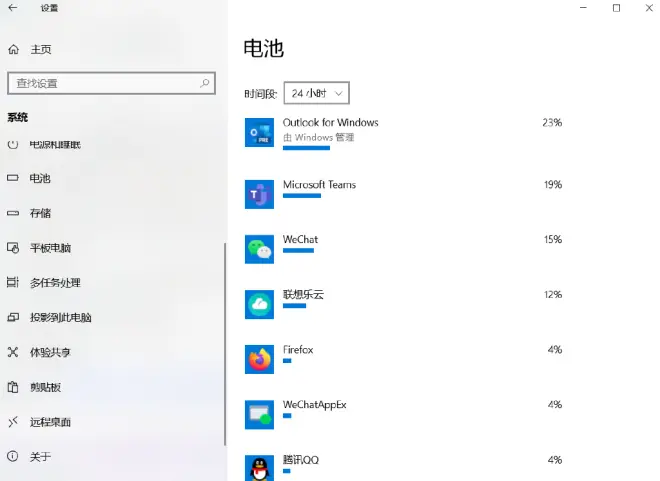
可以按天和周来查看软件的用电量,但诸如屏幕等硬件的消耗量就完全没法查看,与移动端的体验差距很大,虽然对于固定办公的人来说关系不大,但对于会议众多或者出差在外就完全不一样了。
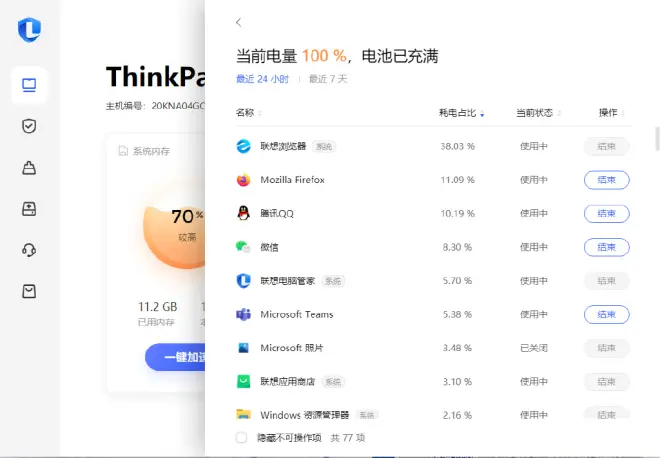
在联想电脑管家中,也可以看到软件耗电排行,对于异常耗电的软件强制关闭,并且设置禁止开机自启。
2. 优化设备设置
除开软件耗电量之外,硬件本身的耗电也是相当巨大,例如屏幕、硬盘读写等等。
设置屏幕为建议的亮度,系统根据亮度情况自动调整;当然也可以自行根据所在环境的亮度手动调节
如果是主力办公,你可以设置系统电池模式为平衡而不是高性能状态,该调整选项位于:控制面板\硬件和声音\电源选项
设置锁屏离开之后,将屏幕进行关闭
电量过低时开启节电模式,系统会自动帮助你关闭不必要的进程,降低硬件设备耗电
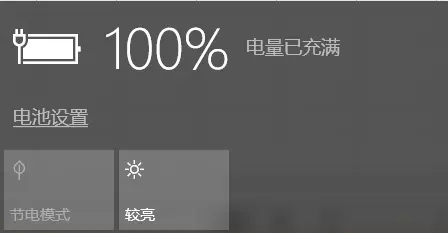
3. 设置休眠而不是睡眠
在笔记本合上盖子之后,系统默认实际是睡眠状态,但某些软件实际上会阻止睡眠状态,该耗电还会继续耗电。这也是为什么笔记本带回家一早再到公司笔记本根本就没电了的重要原因。
设置路径如下:
控制面板\硬件和声音\电源选项\编辑计划设置:更改高级电源设置 - 电源按钮和盖子 - 休眠
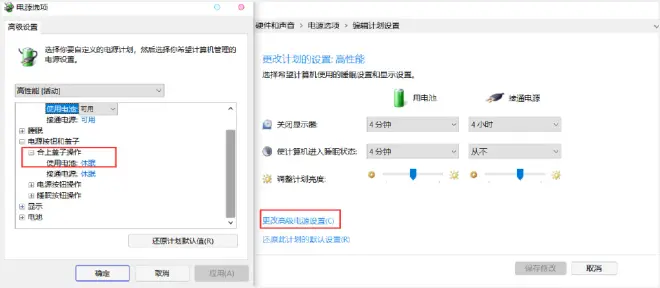
4. 关闭无需同步的软件
随着越来越多的数据上云,同步软件在后台的运行几乎的不可避免的,例如OneDrive、Outlook以及各种信息软件。不仅消耗CPU还需要不断读取硬盘数据以及使用网络连接,对于电量的消耗是持续不断的。
说了这么多,那么你的电池现在处于什么状况,电脑用了这么久电池消耗的如何了,最近几天电池的使用情况是如何的?只需要一个命令就能将这些信息导出为一个HTML网页用于查看。
首先找到Powershell然后使用管理员权限打开,然后使用以下命令:
powercfg /batteryreport /output "C:\battery-report.html"然后在C盘根目录就能找到一个叫做battery-report.html的文件,拖动到浏览器打开即可。

在目前主流的笔记本设计中,电池已经不再是一个可以轻松拆卸的配件了。电池的损耗几乎不可避免,而在整体的硬件设置中电池也是那个最容易被消耗的模块,这一点在手机上也是类似,虽然性能还行但总是用不了多久就要充电。
而像我作为一个打工人,根本不敢关机,所以大部分时间都可以设置为休眠状态,电量消耗少,设备唤醒快,强烈不建议设置为睡眠。另外在设备的使用中尽量避免总是将电池用到自动关机,时刻关注异常耗电即可。

